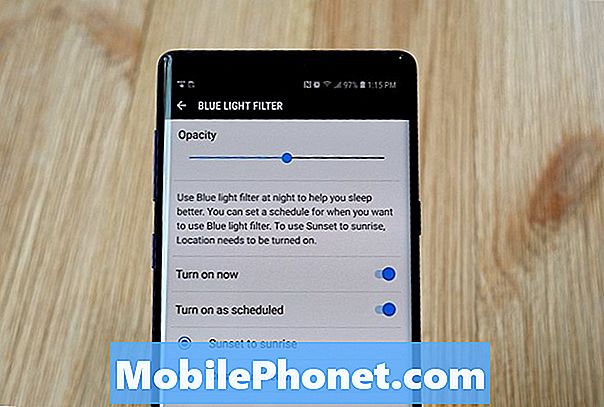
Samsung Galaxy Note 9 má veľa skvelých funkcií a filter nočného režimu je jedným z nich. Táto príručka vám ukáže, ako používať nočný režim na Galaxy Note 9 a prečo by ste mali. Pre iPhone konvertuje, je to to isté ako Night Shift a pomáha pri menšom zaťažení očí pri používaní telefónu.
Niektoré štúdie naznačujú, že modré svetlo z obrazoviek smartfónov spôsobuje namáhanie očí. Udržiava vás aj v noci, keď modré svetlo stimuluje mozog a redukuje melatonín. Výsledkom je, že Samsung a ďalší výrobcovia pridali do svojich telefónov modré svetelné filtre.
Prečítajte si: 9 Najlepšie Galaxy Poznámka 9 Chrániče obrazovky
Za necelú minútu môžete tento filter ľahko zapnúť, čím sa vaše oči a mozog zlomia.Ukážeme vám tiež, ako naplánovať nočný režim na Galaxy Note 9, aby ste automaticky zapli, pridali prispôsobenie alebo upravili silu filtra tak, aby vyhovovali vašim osobným potrebám.
Ako zapnúť Galaxy Note 9 Blue Light Filter (nočný režim)
Existuje niekoľko rôznych spôsobov aktivácie nočného režimu v telefóne. Pre jeden z nich potiahnite panel s upozorneniami a potom ho druhýkrát vytiahnite nadol na rozšírené zobrazenie. Uvidíte veľa nastavení, ako je WiFi alebo Bluetooth, to sú vaše rýchle nastavenia. Nájdite ikonu označenú „modrý svetelný filter“ a ťuknite na ňu raz. Rýchlo sa zapne a vypne filter, bez toho, aby ste museli prechádzať nastaveniami.
Odporúčame však najprv prejsť do ponuky nastavení a prispôsobiť nočný režim. Týmto spôsobom si môžete vybrať, koľko svetla sa odfiltruje, alebo nastaviť plán, aby sa zapínalo automaticky každú noc.
Inštrukcie
- Potiahnite panel s upozorneniami a ťuknite na položkunastavenia v tvare ozubeného kolesa gombík
- vybraťzobraziť zo zoznamu
- Ťuknite na druhú možnosť označenúModrý svetelný filter
- klikniteZapnite terazpotom upravteúrovne filtrov podľa vašich preferencií
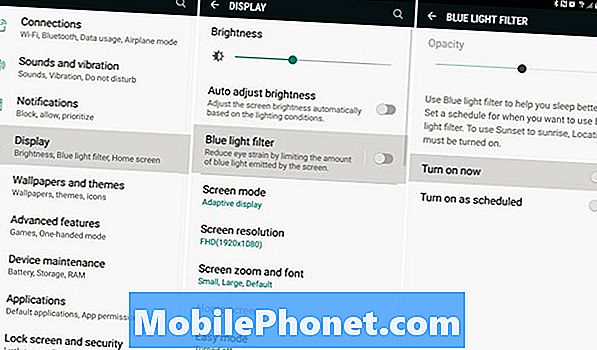
Akonáhle prepnete prepínač, všimnete si drastickú zmenu na displeji Galaxy Note 9. Všetky biele alebo modré svetlo zmizne a všetko má nažltlý červený odtieň. Je to veľká zmena a trvá to niekoľko dní, kým si na to zvykneme, ale odporúčame vám, aby ste to urobili, kým to neurobíte.
Nastavenie posuvníka Opacity pridá viac alebo menej filtra v prípade, že zmena je pre vás príliš drastická. Nájdite si dobrú strednú zem a to, čo vám najlepšie vyhovuje. Majte na pamäti, že obrazovky AMOLED od spoločnosti Samsung bežia už na chladnej strane, takže pri vypnutí filtra môže vyzerať príliš modrá.
Nastavte Galaxy Note 9 Blue Light Filter Schedule
Ak chcete, aby sa nočný filter zapol automaticky, jednoducho nastavte plán. Môžete si vybrať, aby sa to stalo pri východe alebo západe slnka, alebo si vyberte konkrétny čas sami. V noci sa zapne a redukuje namáhanie očí, čo vám umožní pokojne zaspať rýchlejšie. Vrátenie späť do normálu ráno pred tým, než sa zobudíte.
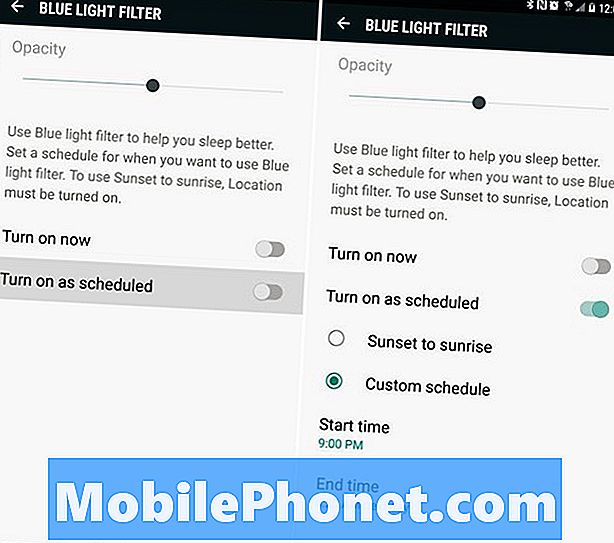
- Vráťte sa na stránkuNastavenia> zobraziť
- vybrať Modrý svetelný filter
- zvoliťZapnite podľa plánu
- vybraťZápad slnka na východ slnkaalebo zvyknastavte časové intervaly
- Vyberte siČas začiatku a konca
Ako silný je filter a keď sa rozsvieti, je len na vás. Odtiaľ sa všetko deje automaticky a môžete na to úplne zabudnúť.
V dopoludňajších hodinách, keď sa káva varí a budík sa vypne, telefón sa už vráti do normálneho režimu. Odporúčame tiež prispôsobenie alebo zakázanie vždy na displeji a odporúčame každému majiteľovi získať prípad Galaxy Note 9. Vyskúšajte to dnes a užívajte si.

